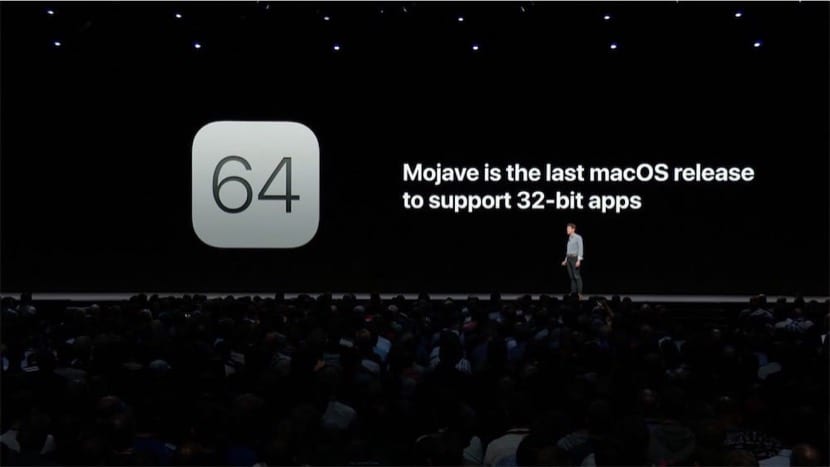
Chúng tôi kết thúc bài viết này bằng việc đánh giá các ứng dụng ngày nay tương thích với hệ điều hành hiện tại của máy Mac, macOS Mojave hoặc cũ hơn của chúng tôi và sẽ không còn được hỗ trợ sau khi cài đặt macOS Catalina. Hãy nhớ rằng dự kiến sẽ có từ tháng XNUMX và do đó, nên thực hiện đánh giá càng sớm càng tốt để tránh vội vàng vào phút cuối.
Trong bài trước, chúng ta đã xem các ứng dụng được sử dụng nhiều nhất trên máy Mac, được viết bằng 32 bit. Hầu hết là phiên bản cũ của các ứng dụng có phiên bản hiện tại, được viết bằng 64 bit và tương thích 100%. Mặc dù có một số như iPhoto hoặc Aperture điều đó sẽ ngừng hoạt động.
Hôm nay chúng ta sẽ xem cách xác định các hoạt động mà chúng ta có trên máy Mac, để kiểm tra tính tương thích của chúng. Có nhiều phương pháp cho việc này. Trong bài viết trước de Soy de Mac, chúng tôi đã cung cấp cho bạn một biểu mẫu xác minh. Chúng tôi khuyên bạn nên đọc artículo.
Một tùy chọn khác là cài đặt ứng dụng Kiểm tra 32bits. Chúng tôi liên kết một bài báo trong đó hoạt động được mô tả. Trong bài viết này chúng tôi có liên kết để tải ứng dụng. Sau khi cài đặt, chúng tôi khuyên bạn nên chuyển đến thư mục / Applications, và nó sẽ liệt kê các ứng dụng đang chạy trong 32 bit. Với ứng dụng này, cũng có thể thấy rằng các thành phần phần mềm sử dụng quy trình "kế thừa" 32-bit, và do đó tạo ra cùng một vấn đề.
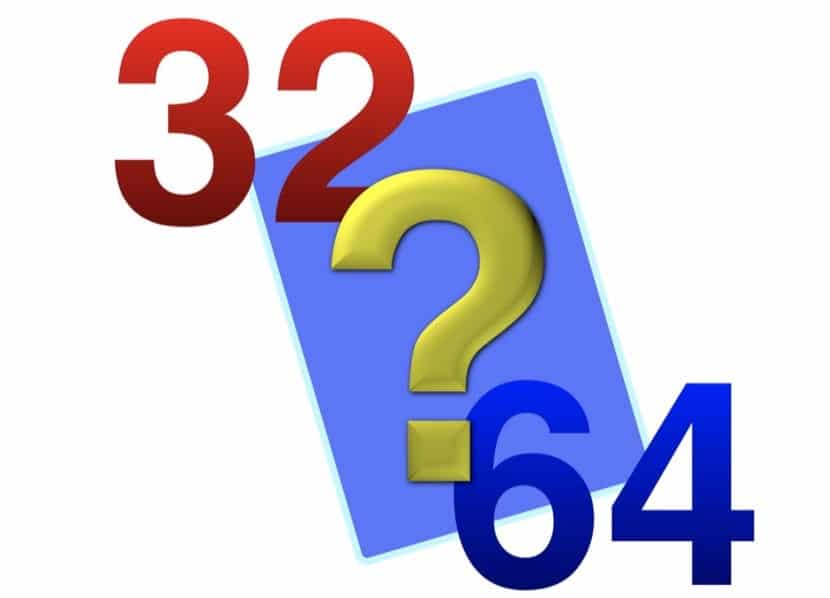
Một tùy chọn kiểm tra khác là chỉ chạy máy Mac của chúng tôi ở chế độ 64 bit. Để thực hiện việc này, bạn phải khởi động Mac bằng cách nhấn phím Cmd + R. Bằng cách này, bạn sẽ tham gia khôi phục. Bây giờ hãy làm theo đường dẫn này: Tiện ích> Thiết bị đầu cuối. Bây giờ gõ lệnh sau:
nvram boot-args="-no32exec"
Khởi động lại máy Mac của bạn và nó sẽ chỉ chạy các ứng dụng 64-bit. Bây giờ thử nghiệm các ứng dụng và thiết bị ngoại vi. Nếu bạn không thành công, có thể là do sự không tương thích này. Sau khi kiểm tra, hãy quay lại phiên bản chuẩn, quay lại phân vùng khôi phục (Cmd + R), nhưng lần này gõ lệnh:
nvram boot-args=""
Và mẹo cuối cùng là, khi nghi ngờ, hãy kiểm tra với nhà phát triển hoặc Apple, nếu thích hợp. Bạn cũng không bắt buộc phải nâng cấp lên macOS CatalinaDo đó, vui lòng đánh giá bản cập nhật trước.
Link 32bitsCheck và bài viết về ứng dụng bạn đề cập ở đâu?
Chào John. Xin lỗi, liên kết đã bị mất. Nó đã có trong bài báo. Tôi cũng chỉ ra điều đó trong câu trả lời này: https://eclecticlight.co/2018/04/16/telling-which-apps-are-32-bit-32-bitcheck-does-it-better/
Chúc mừng.
Cám ơn rất nhiều.